非常好用通用excel进销存出入库管理系统VBA表
通用进销存库管理表格,包含了入库、入库、汇总、报表等所有功能。用于仓库货物核算,适用于大部分仓库、商店、网店的仓储管理。该表单使用VBA编程完成入库和入库的自动处理。使用前,请在excel软件中启用宏。具体方法请参考智美创谷公众号,里面有全部教程。
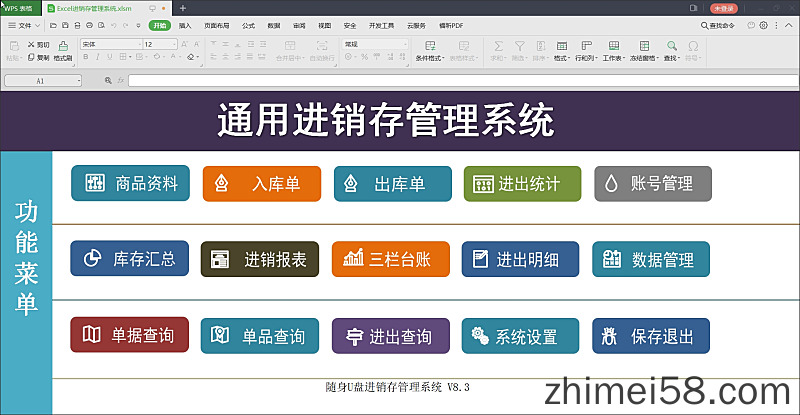
一、系统登录和主界面
1.打开库存管理系统。首先看到的是登录界面。需要登录才能进入系统管理。
一个内置的管理员账号:admin,初始密码:123。在登录界面中点击“更改密码”来更改您想要使用的密码。
2.成功登录库存管理系统。首先,显示主操作界面,其中列出了所有的功能模块。
主界面的“功能导航”区有15个按钮,对应不同的管理功能。点击按钮进入相应的功能界面进行操作。
二。货物信息和基础数据
在核算之前,需要完善商品信息和基础数据。点击主界面中的“基础数据”按钮,进入数据填报工作表。界面分为左右两部分。
1.左边是商品(商品)列表,其中输入了一些样品商品信息。
(1)编号:是商品的编码,就像人的身份证一样。编号是商品的唯一标识,每件商品必须有一个编号,不能重复。也可以根据企业的编码规则进行编号,也可以像样本数据一样直接使用顺序编号。
(2)货物名称、规格、型号、单位、分类:请根据实际情况填写。
(3)入库参考价、出库参考价:这里是出库和入库时的默认单价,做账时表格会自动调用这里的数据作为参考。单据可以更改为其他单价,并且每件商品可以有多个单价,而不仅仅是这里的参考价。
(4)期初存货:核算前,商品的库存数量。如果以后有出入库记录,会根据这个数量进行增减。如果没有期初库存,请填写0或空白。
(5)最低库存和最高库存:可根据商品的频率和订货周期自行设定。未来,当商品的库存数据过低或过高时,库存管理系统会发出库存警报。如果不需要库存报警功能,可以填写0或空白。
2.右边是货物出入库登记时需要调用的一些基本信息。
主要包括:供应商(供货商)、收货人、供应商、收货人、经办人、入库类别、出库类别。库存管理系统中已经提供了一些样本数据,您可以根据自己的实际情况进行添加、删除或修改。基本信息列表中的数据在以后的入库和入库操作中会被频繁调用,减少手工输入的麻烦。
三。货物(商品)出入库登记
货物收发时,点击主界面中的【入库单】或【出库单】按钮,登记货物的收发记录,作为库存汇总和查询的基础信息。以入库单为例:
1.基本信息:可以从下载列表中选择供应商、存取类别、供应商(提货人)、经办人,系统设置/基本信息列表中的数据会自动从表单中调出。凭证号和日期将自动生成或手动修改。
2.货物输入:
(1)您可以手工输入编号,系统会自动填写货物名称、规格、单位、单价、仓库类型等信息。该编号的,其中单价会根据是入库单还是出库单自动判断,会调用货物清单中的入库价格和出库价格。您可以使用默认单价,也可以在此处将其修改为其他单价。
提示:出入库单的货物列表默认显示10行。当输入的商品超过10行时,商品列表中的行数会自动增加,最多支持100行。
(2)也可以双击单元格,弹出货物浏览窗口,系统会列出所有货物信息。商品浏览窗口中列表的列宽根据“系统设置/商品列表”的列宽自动调整。同时,还可以选择是连续输入还是弹出单价输入窗口。
4.保存文档
输入所有货物、单价、数量、备注等信息,点击单据右侧的“保存”按钮,该入库单(或出库单)信息注册成功。如果在输入过程中想放弃当前单据,点击单据右侧的“新建”按钮,可以清除当前单据中的所有信息,新建一张出入库单据。
5.查询、修改和删除
出入库单据保存后,要修改或删除该单据的信息。点击右侧的查询按钮,列出历史文档。双击列表中的单据行,查询单据的数据。如果要删除整篇文档,点击文档右侧的删除按钮;如果要修改某些信息,在单据中修改,然后点击单据右侧的保存,会弹出单据覆盖提示对话框。单击“是”覆盖以前的数据,即用修改后的数据替换以前的数据;
四。库存浏览和库存警报
在主界面中点击“库存汇总”进入本功能模块的工作表,点击“刷新库存”显示最新的商品库存信息。列表显示所有商品的当前库存数量,并根据“最低库存”和“最高库存”显示库存提示(库存报警)。库存数量过低的商品会显示为红色,库存数量过高的商品会显示为蓝色。
五、各种仓储数据的查询方法
1.进出明细(进出记录)
在主界面中点击“入/出详细信息”打开入/出数据库,列出所有入/出记录的详细信息(相当于入/出记录数据库)。明细是出入库记录的原始数据。如果不是特殊的,就不要手动修改了。请使用上述文档查询和修改方法。如果在这里直接修改数据,很容易修改错误,因为进出的明细数据太多,而且涉及到列的关联。要特别小心。
2.单项查询
点击主界面中的“单项查询”,进入单项商品的查询工作表(出入库明细表)。输入商品编号、开始日期和结束日期,点击“查询”列出指定商品和指定日期的明细报表。上面的截图显示了在不输入货物编号的情况下,在指定日期期间进出的所有货物的详细报告。
3、三栏式明细账
在主界面中点击“三栏式明细账”,可以进入某一商品的三栏式明细账查询工作表。您可以指定开始日期和结束日期。如果不指定,默认是查询某类商品的所有出入库台账。或者双击单号,弹出商品选择窗口,指定查询哪个商品的三栏账。其中,发送成本采用加权平均法核算。
4.向内和向外查询
点击主界面中的“进出查询”,可以制作更加灵活和强大的高级查询工作表。在工作表的列头,可以设置各种查询条件:单据类型、存取类型、领用单位、领用人、日期、编号、经办人等。点击〖开始过滤〗按钮,系统自动列出相应的出入库记录。
5.购销报告
在主界面点击“月报表”进入商品期间统计报表(进销存报表)。输入要查询的起止时间,点击〖统计〗按钮,即可查询所有商品的入库、销售、库存报表。这里会自动计算汇总商品的期初余额、本期收入、本期发出、期末余额等信息,并采用移动加权平均法计算发出成本。
提示:如果截止日期早于当前日期,则期末余额不会显示商品的当前库存数量,而是显示截止到指定日期的库存数量。如果要显示所有信息,请将开始时间设置为第一次核算之前的日期,并将结束时间设置为大于当前日期。
6.传入和传出统计
在主界面中,单击〖出入库统计〗按钮,可以对入库数据和出库数据进行统计和汇总。
统计条件可以指定时间、供货和收款单位、商品分类、存取类别等。,并自动汇总数量、金额等。发出和收到。
7.单据查询
单击主界面中的〖单据查询〗按钮,可以查询出入库单据。查询单据列表,操作提示栏会以红色显示“双击打开”字样。双击此栏可自动查询并打开相应单据的明细。
六.系统设置
设置excel出入库管理表单的操作参数,可根据您的实际需要独立设置。系统设置已经有默认参数。如果没有特殊要求,可以直接使用默认设置,不需要任何设置就可以正常运行。
七.账户管理
系统可以添加多个账户,每个账户有不同的操作权限。在权限分配设置界面,重要的权限以红色显示,会对整个系统的运行产生直接的影响。请小心地将它们分配给指定的用户。
八.数据管理
管理记录、设置、信息等。在系统中。该功能是直接影响整个系统中数据的重要操作。
(1)数据备份:导出系统中的所有数据记录:基础数据、导入导出明细、用户信息、系统设置等。以excel文件进行备份。
(2)数据恢复:使用备份数据,导入到当前表中,覆盖系统中的数据。请在恢复前进行备份,数据导入后无法恢复。
(3)期末结转:清理重复号的商品,删除所有进出数据,用当前库存转为期初库存,可以防止数据过多的操作压力。
(4)系统初始化:清除数据和记录,回到无任何数据的初始状态。初始化数据无法恢复。请在操作前进行备份。
下载地址
申明:遵循互联网分享原则,本站分享的系统仅为个人学习测试使用,内容均来自互联网,请在下载后24小时内删除,不得用于任何商业用途,否则后果自负,如有侵权联系站长会在第一时间删除软件!
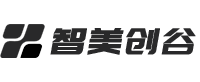

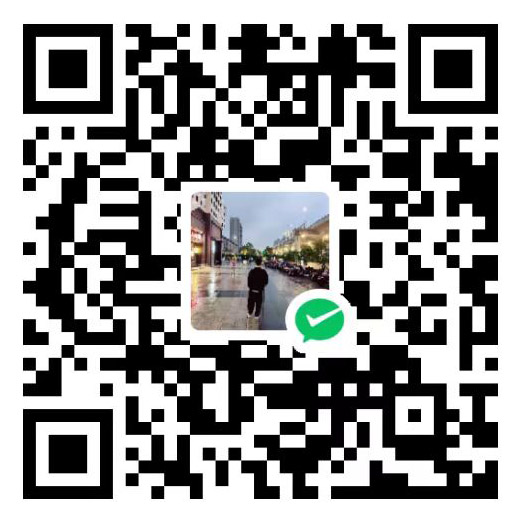


还没有评论,来说两句吧...